
Was tun, wenn sich das Android-Telefon nicht einschalten lässt | 8 Lösungen [Getestet]

Es kann ein alarmierendes Ereignis sein, wenn sich Ihr Android-Telefon nicht einschalten lässt. Sie stellen sich dann die Frage, was als nächstes zu tun ist. Android-Telefone sind eine der beliebtesten Arten von Telefonen, die heute auf dem Markt erhältlich sind. Diese Geräte sind für Kommunikations- und Unterhaltungszwecke unerlässlich.
Aber manchmal lässt sich Ihr Android-Telefon nicht vollständig einschalten, was frustrierend sein kann. All dies bedeutet nicht, dass Ihr Telefon beschädigt ist. Es gibt einfache Lösungen, um Ihr Telefon wieder zum Laufen zu bringen. In diesem Handbuch erfahren Sie, warum dieses Problem auftreten kann, und einige Korrekturen, die Ihnen helfen können.

Teil 1: Warum lässt sich mein Android-Telefon nicht einschalten?
Teil 2: Wie repariert man ein Android-Telefon/Tablet, das sich nicht vollständig einschalten lässt?
Teil 3: So stellen Sie Daten von einem Android-Telefon wieder her, das sich nicht einschalten lässt
Sie versuchen, Ihr Telefon einzuschalten, und es funktioniert nicht. Sie haben verschiedene Lade- und Docking-Standorte ausprobiert, aber es funktioniert immer noch nicht. Sie haben versucht, die Software oder Apps Ihres Telefons zu aktualisieren, aber auch diese haben nicht funktioniert. Warum ist das so?
Die Hauptursache dafür, dass sich ein Android-Telefon nicht einschalten lässt, kann auf softwarebezogene Probleme wie Störungen zurückzuführen sein. Was auch immer der Fall ist, dies kann eine enttäuschende Begegnung sein. Es gibt jedoch andere Probleme, die das Einschalten Ihres Telefons verhindern können. Einige davon sind:
Veraltete Software
Die Software auf Ihrem Android-Telefon ist möglicherweise veraltet, was bedeutet, dass die Treiber aktualisiert werden müssen. Dadurch kommt es zu Abhängigkeiten, bei denen das gesamte System abstürzt, wenn ein Teil des Systems abstürzt. In diesem Fall müssen Sie den Treiber aktualisieren und erneut installieren. Dadurch können viele Probleme in Ihrem Gerät behoben und sichergestellt werden, dass es ordnungsgemäß funktioniert.
Hardware-bezogene Probleme
Die Hardware, wie z. B. der Akku, kann irreparabel beschädigt werden, z. B. durch Auslaufen oder andere physische Schäden. Dies kann darauf zurückzuführen sein, dass das Telefon während des Ladevorgangs aufgeladen wird oder Ihr Telefon fallen gelassen wird und Schäden verursacht werden. In diesem Fall müssen Sie die Hardware ersetzen, um das Problem zu beheben. Wenn Ihr Akku beschädigt ist, stellen Sie sicher, dass Sie ihn sofort ersetzen. Sobald der Akku ausgetauscht wurde, können Sie Ihr Telefon sicher neu starten und weiter verwenden.
In selteneren Situationen, in denen der Softwareteil Ihres Telefons abgestürzt ist, müssen Sie eine App finden, die diese Probleme beheben kann. Wenn Sie beispielsweise eine ältere Version von Android oder iOS auf Ihrem Gerät verwenden, müssen Sie die Software möglicherweise aktualisieren, damit sie auf Ihrem Gerät wieder ordnungsgemäß funktioniert.
Weiterführende Literatur:
Fehlerbehebung für "Meine Textnachrichten sind auf meinem Android-Telefon verschwunden"
Leistungsstarke Android-Flashing-Software: Android-Geräte einfach flashen
Dies kann auf viele Probleme zurückzuführen sein, die das Einschalten Ihres Telefons verhindern. Wenn Sie ein Problem haben, bei dem sich Ihr Android-Gerät nicht einschalten lässt, können mögliche Korrekturen helfen, das Problem zu lösen.
Wenn sich Ihr Telefon nicht vollständig einschalten lässt, sollten Sie einen Neustart in Betracht ziehen. Bei einem Neustart wird der Speicher Ihres Telefons aktualisiert und in den normalen Betriebszustand zurückversetzt. Es ist ein einfaches Verfahren, das bei der Behebung von Problemen mit Telefonen und anderen elektronischen Geräten oft übersehen wird. So starten Sie ein Android-Telefon neu:
Halten Sie die Ein-/Aus-Taste bis zu 10 Sekunden lang gedrückt, bis die Option Ausschalten angezeigt wird, und klicken Sie darauf, um Ihr Telefon auszuschalten. Drücken Sie dann erneut die Ein-/Aus-Taste , um sie sofort wieder einzuschalten.
Auf einigen Android-Telefonen müssen Sie jedoch gleichzeitig auf die Tasten " Lautstärke erhöhen " oder " Lautstärke verringern " und " Ein/Aus " tippen und dann das Symbol "Ausschalten" auswählen.

Weitere Informationen: Möchten Sie Ihre Fotos aus dem sicheren Ordner von Samsung wiederherstellen? Wenn ja, verpassen Sie bitte nicht diesen umfassenden Leitfaden.
Wenn sich Ihr Telefon nicht einschalten lässt, liegt das Problem möglicherweise daran, dass der Akku nicht aufgeladen ist. Dies ist ein häufiges Problem, mit dem viele Menschen konfrontiert sind, wenn sie ihre Telefone verwenden. Um dieses Problem zu beheben, müssen Sie es so schnell wie möglich wieder aufladen.
Für eine schnelle und einfache Möglichkeit, den Akku Ihres Telefons aufzuladen, verwenden Sie das offizielle Ladegerät, das ursprünglich mit Ihrem Gerät geliefert wurde. Gemäß den aktuellen Einstellungen in Android und den ursprünglichen Einstellungen des Ladegeräts wird die Stromversorgung wiederhergestellt, ohne dass ein Neustart oder eine vollständige Abschaltung erforderlich ist.
Das Aktivieren des abgesicherten Modus ist eine gute Möglichkeit, um zu überprüfen, ob Apps von Drittanbietern das Problem verursachen. Wenn sich Ihr Telefon im abgesicherten Modus befindet, werden nur die wesentlichen Funktionen Ihres Telefons ausgeführt. Dadurch wird verhindert, dass bösartige Apps die Leistung Ihres Telefons beeinträchtigen. Gehen Sie folgendermaßen vor, um den abgesicherten Modus zu aktivieren:

Erfahren Sie mehr: Ihr Samsung-Telefon startet immer wieder von selbst neu? Keine Panik. Sie können den Grund herausfinden und beheben.
Wenn sich Ihr Telefon nicht einschalten lässt, kann dies daran liegen, dass der Teil des Geräts, der zum Einschalten erforderlich ist, beschädigt ist. Sie sollten überprüfen, ob das Gerät physische Schäden aufweist. Wenn dies der Fall ist, müssen Sie möglicherweise den Hardwareteil dieses Geräts ersetzen und Ihr Problem lösen. Wenn es keine äußeren Anzeichen für physische Schäden gibt, versuchen Sie, Ihr Telefon aufzuladen, und prüfen Sie, ob dies als mögliche Lösung für Ihre Probleme funktioniert.
Ein Aus- und Wiedereinschalten ist ein Verfahren, das aus einer Reihe verschiedener Schritte besteht. Es geht darum, den Akku zu entfernen, einige Zeit zu warten und ihn dann wieder einzusetzen. Dieser Vorgang kann dazu beitragen, einige Probleme mit Ihrem Telefon zu beheben und es für Geräte ohne austauschbaren Akku wieder funktionsfähig zu machen. Halten Sie die Ein-/Aus-Taste des Geräts einige Zeit lang gedrückt, z. B. 10 Sekunden. Schalten Sie es aus und wieder ein.
Vielleicht magst du: Dieses Tutorial kann Ihnen helfen, Apps auf die SD-Karte zu verschieben, die auf Ihrem Huawei-Telefon installiert ist. Wenn Sie den internen Speicher speichern möchten, überprüfen Sie ihn.
Wenn sich Ihr Telefon überhaupt nicht einschalten lässt, kann dies daran liegen, dass der Akku entladen ist. Um dieses Problem zu lösen, müssen Sie die Batterie überprüfen. Die meisten Akkus, die auf Android-Geräten installiert sind, sind jedoch nicht abnehmbar, also bringen Sie Ihr Telefon bitte zum Telefonreparaturgeschäft, anstatt den Akku selbst zu entfernen.

Vermutlich brauchst du: Hier sind 11 Tricks, um ein eingefrorenes Samsung-Tablet zu reparieren. Werfen wir einen Blick darauf.
Wenn sich Ihr Telefon nicht einschalten lässt, ist möglicherweise Ihr Bildschirm das Problem. Eine einfachere Möglichkeit, um zu überprüfen, ob der Bildschirm ordnungsgemäß funktioniert, besteht darin, den Netzschalter gedrückt zu halten, um ihn aus- und wieder einzuschalten.
Wenn sich Ihr Telefon nicht einschalten lässt, funktioniert das Kabel oder Ladegerät möglicherweise nicht richtig. Wenn dies der Fall ist, müssen Sie es durch ein neues ersetzen. Stellen Sie jedoch sicher, dass Sie das Originalladegerät und -kabel mit Ihrem Telefon verwenden.

Manchmal ist das Wiederherstellen eines Android-Geräts im Wiederherstellungsmodus der schnellste Weg, um ein Problem zu beheben. Wenn Sie beispielsweise einige Störungen in Ihrem System feststellen, kann Ihnen diese schnelle Lösung helfen, Ihr Telefon wieder zum Laufen zu bringen. Gehen Sie dazu folgendermaßen vor:

Denken Sie daran, dass dies eine vorübergehende Lösung ist, die Ihr Telefon nur auf die Werkseinstellungen zurücksetzt. Dabei werden alle persönlichen Informationen und Dateien gelöscht.
Weiterlesen: Es ist einfach, gelöschte Videos von einer SD-Karte wiederherzustellen. Sie können auf diesen Link klicken, um die Anleitung zu erhalten.
Wenn sich Ihr Android-Gerät nach dem Ausprobieren der oben genannten Korrekturen nicht vollständig einschalten lässt, können Sie sich darauf verlassen, dass die Broken Android Data Extraction-Software das Problem löst. Unabhängig davon, ob sich Ihr Android-Telefon nicht einschalten lässt, kann diese Software Ihnen helfen, die verlorenen Dateien abzurufen. Es ist der beste Weg, um mit diesem ernsten Problem umzugehen.
Darüber hinaus handelt es sich um ein vielseitiges Datenwiederherstellungsprogramm, mit dem Benutzer die Daten von einer beschädigten SD-Karte extrahieren können, z. B. Fotos, Videos, Dokumente usw. Bitte beachten Sie jedoch, dass diese Software derzeit Samsung Galaxy S6 / S5 / S4, Samsung Galaxy Note 5 / Note 4 / Note 3 und Galaxy Tab Pro 10.1 unterstützt.
Laden Sie diese Android-Datenextraktionssoftware unten herunter.
So stellen Sie Daten vom Telefon wieder her, die sich mit diesem Extraktionsprogramm nicht einschalten lassen:
Schritt 1. Starten Sie das Programm auf dem Computer
Installieren und starten Sie die Software auf Ihrem Computer. Schließen Sie dann das Gerät mit einem USB-Kabel an, wählen Sie die Option Defekte Android-Datenextraktion und tippen Sie auf die Schaltfläche Start .
Schritt 2. Wählen Sie das Gerätemodell Ihres Android-Telefons
Wählen Sie den entsprechenden Gerätenamen und das entsprechende Modell auf der Benutzeroberfläche aus und tippen Sie auf Bestätigen.

Befolgen Sie als Nächstes die Anweisungen auf der Benutzeroberfläche, um Ihr Gerät in den Download-Modus zu versetzen, und klicken Sie auf Start.
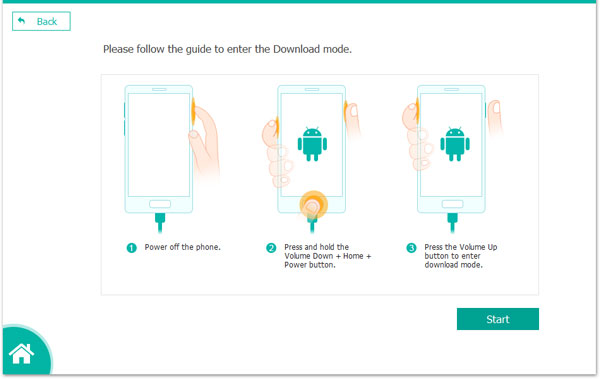
Schritt 3. Stellen Sie die Android-Daten vom defekten Telefon wieder her
Nachdem die Software die Daten vom Android-Gerät gescannt hat, können Sie die gewünschten Dateien auswählen, indem Sie sie überprüfen. Klicken Sie dann auf das Symbol Wiederherstellen , um die Daten auf Ihrem Computer zu speichern.

Sie wissen jetzt, warum Ihr Android möglicherweise nicht funktioniert und welche Lösungen möglich sind. Das Android-Telefon lässt sich nicht einschalten - das Problem ist ein häufiges Problem, das Sie nicht beunruhigen sollte. Die Android-Datenextraktionssoftware wäre ein sichererer Weg, um das Problem zu lösen. Damit können Sie ganz einfach die Dateien vom Telefon entfernen, die sich nicht einschalten lassen. Daher können Sie es herunterladen, um es auszuprobieren.
Verwandte Artikel:
Wie übertrage ich Dateien zwischen PC und Android-Tablet?
[Auf iPhone 13 übertragen] Wie übertrage ich Daten von Android auf das iPhone 13?
[Gelöst] Wie entferne ich die Bildschirmsperr-PIN auf Android ohne Passwort?
Wie übertrage ich Daten von einem defekten iPhone auf ein neues iPhone? (4 Auswege)
Wie entsperre ich ein Samsung-Tablet, ohne Daten zu verlieren? [6 Bewährte Wege]

 Android-Wiederherstellung
Android-Wiederherstellung
 Was tun, wenn sich das Android-Telefon nicht einschalten lässt | 8 Lösungen [Getestet]
Was tun, wenn sich das Android-Telefon nicht einschalten lässt | 8 Lösungen [Getestet]